我们可以在win11电脑上设置虚拟空间来提高电脑的运行速度,并且防止电脑出现卡顿的情况,有些用户就想要在win11电脑上设置虚拟内存来让电脑运行起来更加流畅,但是却不知道win11怎
我们可以在win11电脑上设置虚拟空间来提高电脑的运行速度,并且防止电脑出现卡顿的情况,有些用户就想要在win11电脑上设置虚拟内存来让电脑运行起来更加流畅,但是却不知道win11怎么设置虚拟内存,今天小编就教大家windows11虚拟内存如何设置,如果你刚好遇到这个问题,跟着小编一起来操作吧。
推荐下载:win11正式版
方法如下:
1. 首先按下键盘win按键,然后点击进入设置。
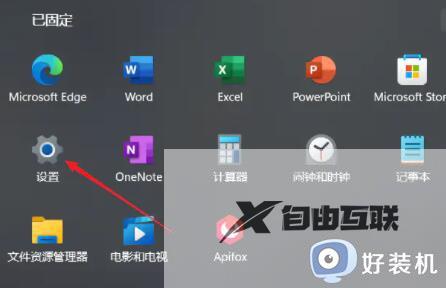
2. 接着在右侧系统设置下方选择关于。
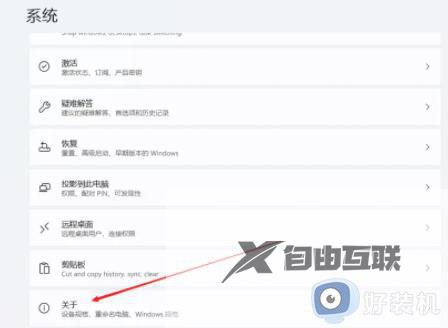
3. 然后在关于中找到相关链接中的高级系统设置。
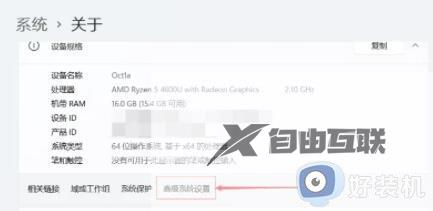
4. 然后在其中的性能处点击设置。
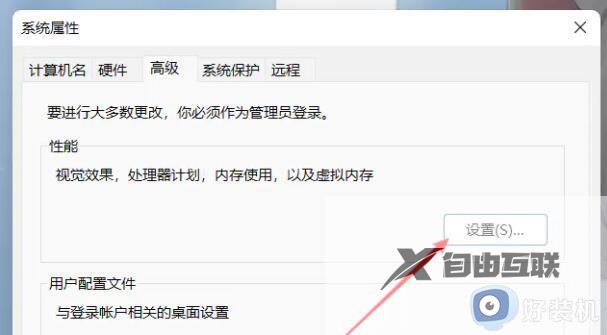
5. 接着在其中找到虚拟内存,点击下方的更改就可以设置虚拟内存了。
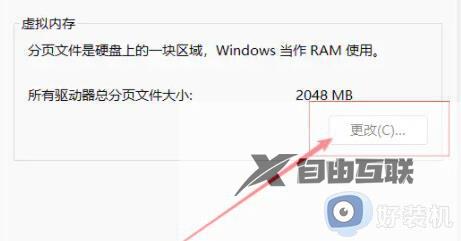
以上就是windows11虚拟内存如何设置的全部内容,有遇到相同问题的用户可参考本文中介绍的步骤来进行修复,希望能够对大家有所帮助。
【感谢龙石数据资产管理和维护 http://www.longshidata.com/pages/government.html】